Dieses Tutorial wurde von mir mit viel Arbeit und Liebe geschrieben.
Jede Ähnlichkeit mit anderen Tutorialen ist rein zufällig.
Bitte nicht ohne meine schriftliche Erlaubnis kopieren oder verbreiten.
© by Hillu Design
Vielen Dank an die Künstler für die Tuben in diesem Tutorial.
.... und eine Personen- und eine Hintergrundtube.
Ich arbeite mit PSP X8 - dieses TUT kann aber problemlos mit allen anderen Versionen gebastelt werden.
Das Auswahlwerkzeug (K) wird immer mit der Taste M deaktiviert.
Und diese Filter :
Mehdi - Wavy Lab 1.1
Filter Factory Gallery B - Button Deluxe
MuRa's Meister - Copies
Alien Skin Eye Candy 5: Impact - Perspective Shadow
Toadies - What Are You ?
Die meisten Filter können HIER geladen werden !!!
Öffne die Tuben und eine transparente Ebene - Größe 1000 x 750 Pixel.
Stelle die VG auf eine helle und die HG Farbe auf eine mittlere Farbe.
Punkt 1:
Aktiviere die Ebene - Effekte - Plugins - Mehdi - Wavy Lab 1.1 :
Effekte - Bildeffekte - Nahtloses Kacheln - Standardeinstellung.
Neue Rasterebene - Auswahl - Auswahl alles - kopiere die Personentube - Bearbeiten - in eine Auswahl einfügen - Auswahl aufheben.
Einstellen - Unschärfe - Strahlenförmige Unschärfe :
Effekte - Kanteneffekte - Nachzeichnen - Zusammenfassen - Sichtbare zusammenfassen.
Punkt 2:
Ebene duplizieren - aktiviere das Auswahlwerkzeug (K) - die Ebene bis auf 550 Pixel herunter schieben :
Objekte - Ausrichten - Leinwandmitte - Bild - Spiegeln - Horizontal.
Effekte - Plugins - Filter Factory Gallery B - Button Deluxe :
Punkt 3:
Effekte - Reflexionseffekte - Spiegelrotation :
Effekte - 3D Effekte - Schlagschatten :
Mit jeweils -5 wiederholen.
Punkt 4:
Aktiviere das Auswahlwerkzeug (S) - ziehe diese rechteckige Auswahl auf :
Auswahl in Ebene umwandeln - Einstellen - Unschärfe - Gaußsche Unschärfe Radius 15.
Auswahl aufheben.
Punkt 5:
Effekte - Verzerrungseffekte - Polarkoordinaten :
Ebene duplizieren - Bild - Spiegeln - Vertikal - Zusammenfassen - Nach unten zusammenfassen.
Effekte - Verzerrungseffekte - Polarkoordinaten :
Effekte - Plugins - MuRa's Meister - Copies :
Punkt 6:
Ebene duplizieren - Effekte - Verzerrungseffekte - Verzerren :
Ebene duplizieren - Bild - Spiegeln - Vertikal - Zusammenfassen - Nach unten zusammenfassen.
Mischmodus auf Luminanz.
Punkt 7:
Effekte - Geometrieeffekte - Pentagon :
Bild - Nach rechts drehen.
Effekte - Reflexionseffekte - Spiegelrotation - wie eingestellt.
Bild - Nach links drehen.
Effekte - 3D Effekte - Schlagschatten :
Punkt 8:
Aktiviere die Ebene Umgewandelte Auswahl ( Copy Ebene ) - klicke mit dem Zauberstab in den transparenten Teil - Auswahl umkehren.
Neue Rasterebene - kopiere die Hintergrundtube - Bearbeiten - in eine Auswahl einfügen.
Mischmodus auf Luminanz - Auswahl aufheben.
Punkt 9:
Aktiviere die oberste Ebene - kopiere die Personentube - als neue Ebene einfügen - an ihren Platz schieben.
Effekte - Plugins - Alien Skin Eye Candy 5: Impact - Perspective Shadow - Factory Setting Drop Shadow, Blurry.
So sieht es jetzt aus :
Punkt 10:
Aktiviere noch einmal die Ebene Umgewandelte Auswahl ( Copy Ebene ) - Ebene duplizieren - aktiviere die Originalebene - Effekte - Plugins - Toadies - What Are You ? - Standardeinstellung.
Mischmodus auf Luminanz.
Aktiviere die oberste Ebene - kopiere die Tube wordart tai pan - als neue Ebene einfügen - nach rechts unten schieben.
Mischmodus auf Luminanz.
Aktiviere die unterste Ebene - Bearbeiten - Kopieren.
Punkt 11:
Bild - Rand hinzufügen - 2 Pixel - Symmetrisch - HG Farbe.
Bild - Rand hinzufügen - 10 Pixel - Symmetrisch - VG Farbe.
Bild - Rand hinzufügen - 2 Pixel - Symmetrisch - HG Farbe.
Bild - Rand hinzufügen - 50 Pixel - Symmetrisch - alternative Farbe.
Punkt 10:
Klicke mit dem Zauberstab in den Rand - Bearbeiten - in eine Auswahl einfügen.
2x Effekte - Kanteneffekte - Stark nachzeichen.
Auswahl umkehren - Effekte - Plugins - Alien Skin Eye Candy 5: Impact - Perspective Shadow :
Auswahl aufheben.
Füge noch Dein WZ, das © des Künstlers ein - verkleinere das Bild auf 950 Pixel und speichere es als jpg Datei ab !!!
Diese wunderschönen Bilder wurden im https://pspdreamcatcher.xobor.de/ Forum - getestet - vielen lieben Dank dafür !!!
Bitte nicht ohne meine schriftliche Erlaubnis kopieren oder verbreiten.
© by Hillu Design
Vielen Dank an die Künstler für die Tuben in diesem Tutorial.
Tai Pan
.... und eine Personen- und eine Hintergrundtube.
Ich arbeite mit PSP X8 - dieses TUT kann aber problemlos mit allen anderen Versionen gebastelt werden.
Wenn bei Bild - Größe ändern nichts dazu geschrieben immer ohne Haken bei Größe aller Ebenen anpassen.
Einstellen - Schärfe - Scharfzeichnen wird nicht extra erwähnt - nach persönlichem Ermessen.
VG Farbe = Vordergrundfarbe, HG = Hintergrundfarbe.Das Auswahlwerkzeug (K) wird immer mit der Taste M deaktiviert.
Und diese Filter :
Mehdi - Wavy Lab 1.1
Filter Factory Gallery B - Button Deluxe
MuRa's Meister - Copies
Alien Skin Eye Candy 5: Impact - Perspective Shadow
Toadies - What Are You ?
Die meisten Filter können HIER geladen werden !!!
Öffne die Tuben und eine transparente Ebene - Größe 1000 x 750 Pixel.
Stelle die VG auf eine helle und die HG Farbe auf eine mittlere Farbe.
Punkt 1:
Aktiviere die Ebene - Effekte - Plugins - Mehdi - Wavy Lab 1.1 :
Neue Rasterebene - Auswahl - Auswahl alles - kopiere die Personentube - Bearbeiten - in eine Auswahl einfügen - Auswahl aufheben.
Einstellen - Unschärfe - Strahlenförmige Unschärfe :
Punkt 2:
Ebene duplizieren - aktiviere das Auswahlwerkzeug (K) - die Ebene bis auf 550 Pixel herunter schieben :
Objekte - Ausrichten - Leinwandmitte - Bild - Spiegeln - Horizontal.
Effekte - Plugins - Filter Factory Gallery B - Button Deluxe :
Punkt 3:
Effekte - Reflexionseffekte - Spiegelrotation :
Effekte - 3D Effekte - Schlagschatten :
Mit jeweils -5 wiederholen.
Punkt 4:
Aktiviere das Auswahlwerkzeug (S) - ziehe diese rechteckige Auswahl auf :
Auswahl in Ebene umwandeln - Einstellen - Unschärfe - Gaußsche Unschärfe Radius 15.
Auswahl aufheben.
Punkt 5:
Effekte - Verzerrungseffekte - Polarkoordinaten :
Ebene duplizieren - Bild - Spiegeln - Vertikal - Zusammenfassen - Nach unten zusammenfassen.
Effekte - Verzerrungseffekte - Polarkoordinaten :
Effekte - Plugins - MuRa's Meister - Copies :
Punkt 6:
Ebene duplizieren - Effekte - Verzerrungseffekte - Verzerren :
Ebene duplizieren - Bild - Spiegeln - Vertikal - Zusammenfassen - Nach unten zusammenfassen.
Mischmodus auf Luminanz.
Punkt 7:
Effekte - Geometrieeffekte - Pentagon :
Bild - Nach rechts drehen.
Effekte - Reflexionseffekte - Spiegelrotation - wie eingestellt.
Bild - Nach links drehen.
Effekte - 3D Effekte - Schlagschatten :
Punkt 8:
Aktiviere die Ebene Umgewandelte Auswahl ( Copy Ebene ) - klicke mit dem Zauberstab in den transparenten Teil - Auswahl umkehren.
Neue Rasterebene - kopiere die Hintergrundtube - Bearbeiten - in eine Auswahl einfügen.
Mischmodus auf Luminanz - Auswahl aufheben.
Punkt 9:
Aktiviere die oberste Ebene - kopiere die Personentube - als neue Ebene einfügen - an ihren Platz schieben.
Effekte - Plugins - Alien Skin Eye Candy 5: Impact - Perspective Shadow - Factory Setting Drop Shadow, Blurry.
So sieht es jetzt aus :
Punkt 10:
Aktiviere noch einmal die Ebene Umgewandelte Auswahl ( Copy Ebene ) - Ebene duplizieren - aktiviere die Originalebene - Effekte - Plugins - Toadies - What Are You ? - Standardeinstellung.
Mischmodus auf Luminanz.
Aktiviere die oberste Ebene - kopiere die Tube wordart tai pan - als neue Ebene einfügen - nach rechts unten schieben.
Mischmodus auf Luminanz.
Aktiviere die unterste Ebene - Bearbeiten - Kopieren.
Punkt 11:
Bild - Rand hinzufügen - 2 Pixel - Symmetrisch - HG Farbe.
Bild - Rand hinzufügen - 10 Pixel - Symmetrisch - VG Farbe.
Bild - Rand hinzufügen - 2 Pixel - Symmetrisch - HG Farbe.
Bild - Rand hinzufügen - 50 Pixel - Symmetrisch - alternative Farbe.
Punkt 10:
Klicke mit dem Zauberstab in den Rand - Bearbeiten - in eine Auswahl einfügen.
2x Effekte - Kanteneffekte - Stark nachzeichen.
Auswahl umkehren - Effekte - Plugins - Alien Skin Eye Candy 5: Impact - Perspective Shadow :
Auswahl aufheben.
Füge noch Dein WZ, das © des Künstlers ein - verkleinere das Bild auf 950 Pixel und speichere es als jpg Datei ab !!!
Diese wunderschönen Bilder wurden im https://pspdreamcatcher.xobor.de/ Forum - getestet - vielen lieben Dank dafür !!!
Barbara
Marion
KarinL














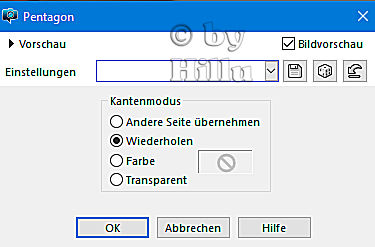






Keine Kommentare:
Kommentar veröffentlichen